ウェブブラウザ Google Chrome の拡張機能「ボリュームブースター」をインストールして、動画サイトの音量を最大6倍まで大きくする手順を紹介します。
例として、なぜか音量が小さくて毎回スピーカーを調整することが面倒な Amazon Prime Video の動画の音量を大きくします。
※動画以外でも音声を大きくできるようです。
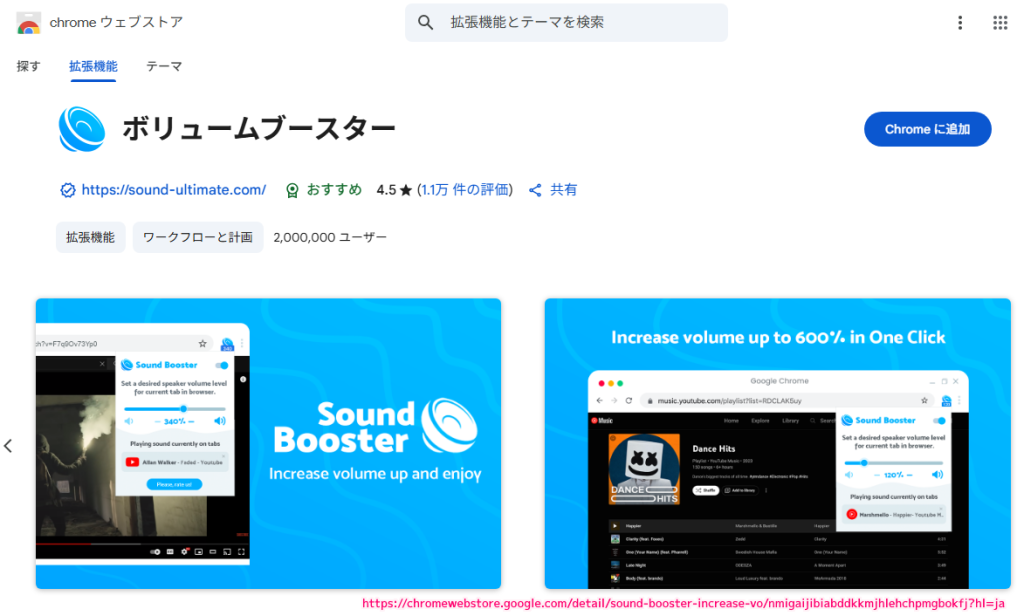
※ Google Chrome バージョン 141.0.7390.77 (Official Build) (64 ビット) を使用します。
※ Volume Booster バージョン1.0.10 を使用します。
ボリュームブースターとは
ボリュームブースターは、音量レベルを最大6倍まで上げることができる音量増強機能です。
これにより、ビデオをより大きな音量で視聴できます。
サウンド ブースターは、システムのサウンドを増強できる拡張機能です。音量レベルを最大 600% まで上げることができます。YouTube、Vimeo、Dailymotion などの人気のビデオ プラットフォームに音量増強機能を提供します。つまり、ユーザーはお気に入りのビデオをより大きな音量で視聴でき、コンテンツの全体的な音質も向上させることができます。
ボリュームブースター – Chrome ウェブストア
ボリュームブースターのインストール
Google Chrome で「ボリュームブースター – Chrome ウェブストア」にアクセスして、右上の「Chrome に追加」ボタンを押します。
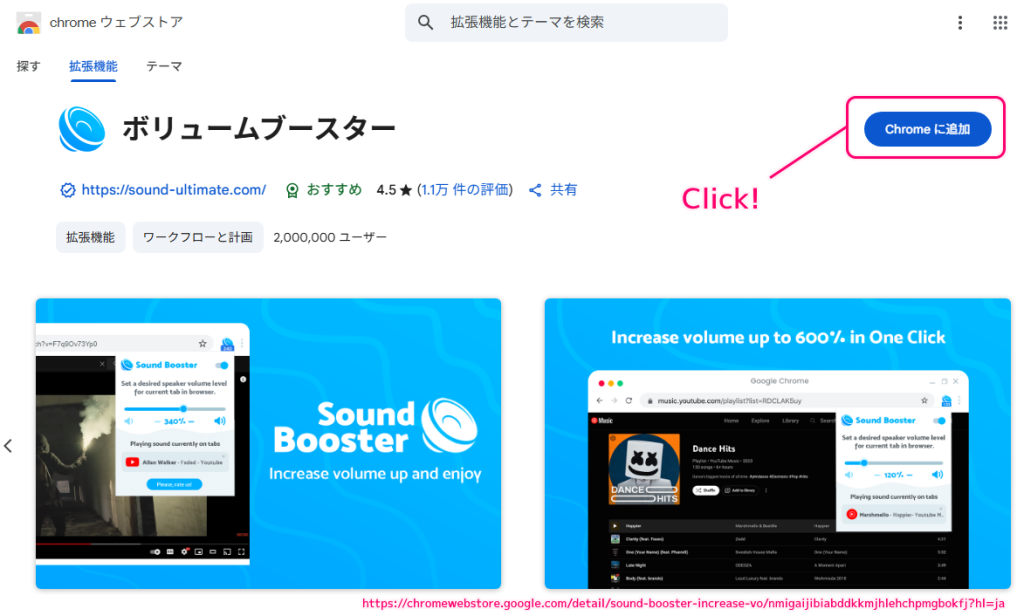
『「ボリュームブースター」を追加しますか?』のダイアログの「拡張機能を追加」ボタンを押します。
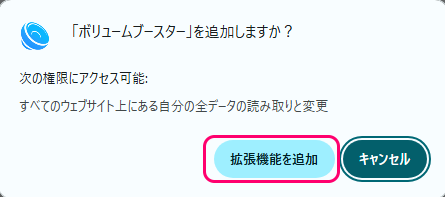
ボリュームブースター拡張機能が Google Chrome に追加されました。
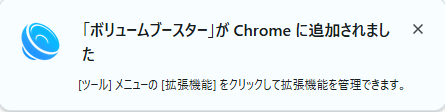
簡単に使えるように、拡張機能のリストに追加します。
Google Chrome の右上の「拡張機能」ボタンを押すと表示されるポップアップで、「ボリュームブースター」の右側のピンのアイコンを押します。
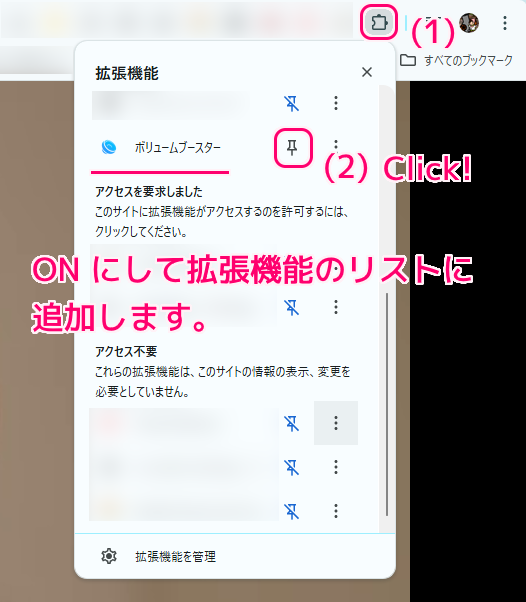
ボリュームブースターで手軽に音量を大きくする
ボリュームブースターは、音量を変更したい動画を開いている Chrome のタブで使用します。
例として、Amazon Prime Video で視聴できる映画「私にふさわしいホテル」の動画を再生しているタブで、ボリュームブースター拡張機能を使用します。
#若手と大御所の小説家の因縁の戦いを中心にした、出版業界を描いた痛快な映画でとても楽しかったです。
右上の拡張機能のリストにあるボリュームブースターをクリックします。
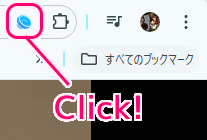
表示されたポップアップの 0 % から 600 % まで選択できるスライダーの丸い部分をドラッグ&ドロップして左右に動かして、音量を最大 6 倍まで増強できます。
※ボリュームブースターで音量を変更している際は、数秒間、画面中央に音量の度合いを表すメーターが表示されます。
スピーカーの音量を変えなくても、ボリュームブースターを使うことで手軽に音量を大きくできました。
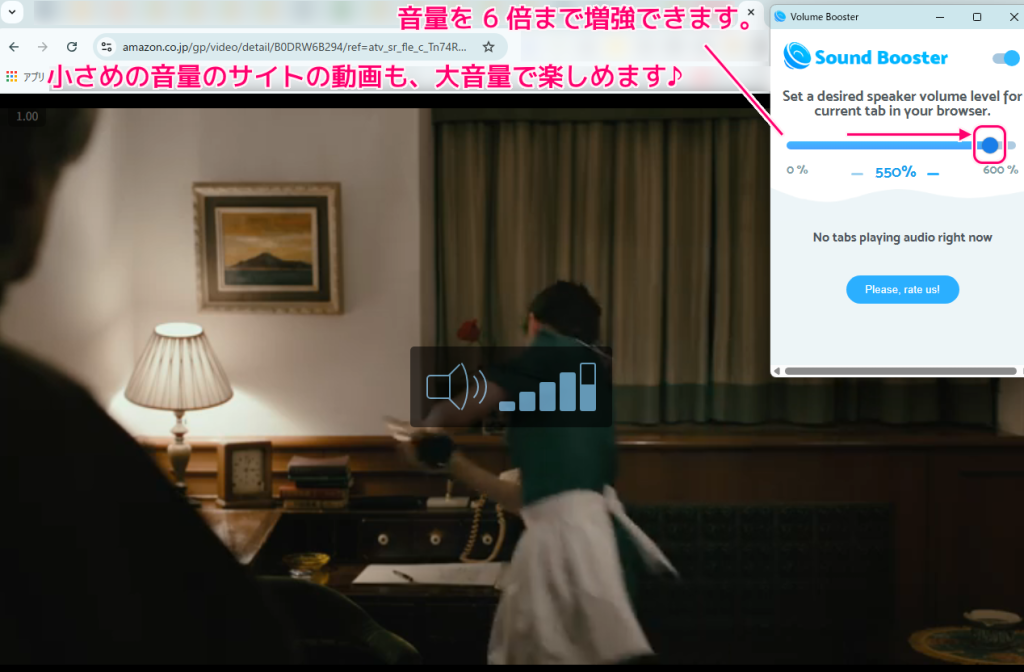
※上記のスクリーンショットの画像には「私にふさわしいホテル」の映画の1シーンが含まれています。
アマゾンプライムビデオは、なぜか音量が小さいのでわざわざスピーカーの音量を変えるのが面倒でしたが、ボリュームブースターを使うと PC 操作だけで簡単に音量を大きくできるようになり、より快適に映画などを楽しめるようになりました。
Chrome なら F11 キーで全画面へ切り替え可能
ボリュームブースターを使うと、アマプラの全画面のアイコンを押しても切り替わらなくなりましたが、F11 キーを押すと Chrome 自体の機能で全画面へ切り替えられました。
まとめ
- ボリュームブースター拡張機能を Chrome に追加すると、動画の音量を、拡張機能を操作するだけで最大 6 倍まで増強できます。
参照サイト Thank You!
記事一覧 → Compota-Soft-Press
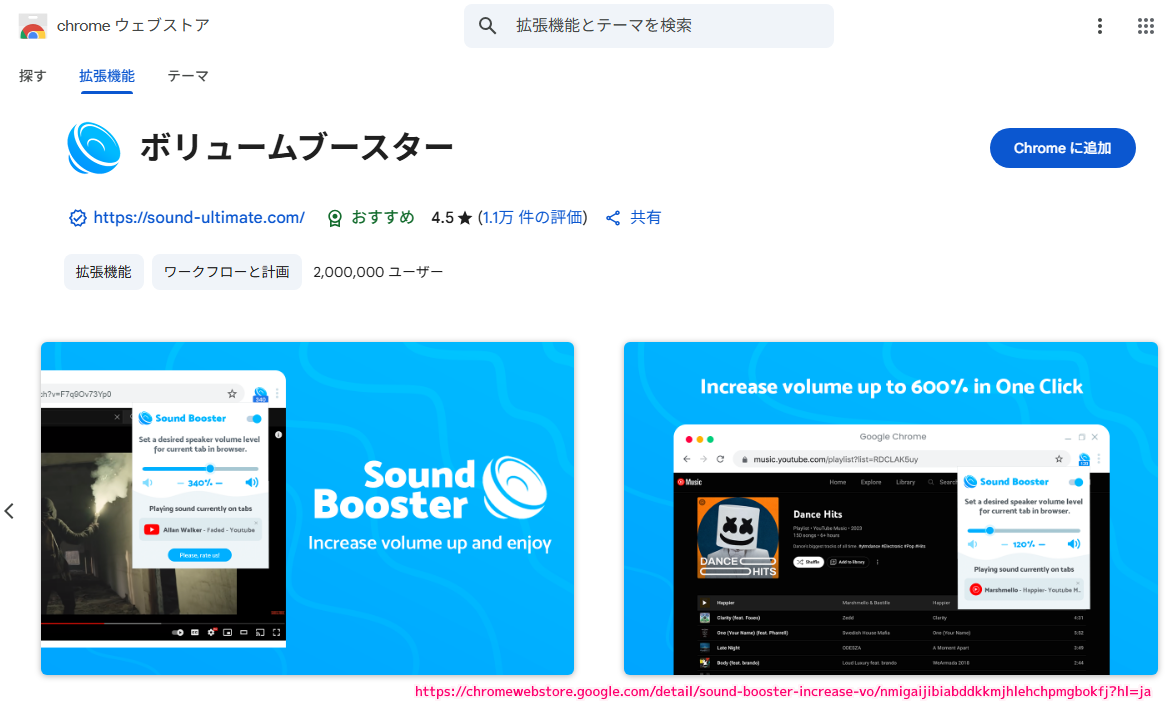


コメント